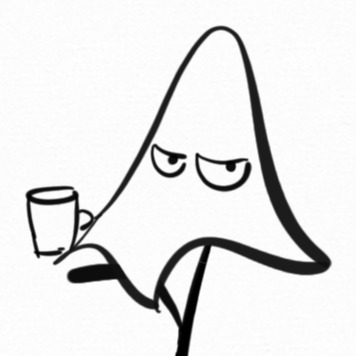티스토리 뷰

conda 사용법을 간단히 정리해보았다.
이 글 작성에 도움 주신 코봉님께 감사 말씀 드립니다.
conda create -n example : example이라는 이름의 가상환경을 만듦
: -n 대신 --name이라고 써도 됨
: 비어있는 가상환경이 만들어지며, 아무것도 - 파이썬도 - 설치되지 않음
conda create -n example python : 가상환경 만들면서 파이썬도 같이 설치
: 파이썬 외에도 pip, tk, sqlite 포함해서 10여 가지가 자동으로 설치됨
: 아래는 2024년 8월 20일 기준, python 설치 시 같이 설치되는 패키지 목록임
The following NEW packages will be INSTALLED:
bzip2 pkgs/main/win-64::bzip2-1.0.8-h2bbff1b_6
ca-certificates pkgs/main/win-64::ca-certificates-2024.7.2-haa95532_0
expat pkgs/main/win-64::expat-2.6.2-hd77b12b_0
libffi pkgs/main/win-64::libffi-3.4.4-hd77b12b_1
openssl pkgs/main/win-64::openssl-3.0.14-h827c3e9_0
pip pkgs/main/win-64::pip-24.2-py312haa95532_0
python pkgs/main/win-64::python-3.12.4-h14ffc60_1
setuptools pkgs/main/win-64::setuptools-72.1.0-py312haa95532_0
sqlite pkgs/main/win-64::sqlite-3.45.3-h2bbff1b_0
tk pkgs/main/win-64::tk-8.6.14-h0416ee5_0
tzdata pkgs/main/noarch::tzdata-2024a-h04d1e81_0
vc pkgs/main/win-64::vc-14.40-h2eaa2aa_0
vs2015_runtime pkgs/main/win-64::vs2015_runtime-14.40.33807-h98bb1dd_0
wheel pkgs/main/win-64::wheel-0.43.0-py312haa95532_0
xz pkgs/main/win-64::xz-5.4.6-h8cc25b3_1
zlib pkgs/main/win-64::zlib-1.2.13-h8cc25b3_1
conda create -n example python=3.12.0 : 가상환경 만들면서 파이썬도 같이 설치하되, 파이썬 버전은 3.12.0으로 함
conda search <package_name> : 설치 가능한 패키지 버전을 보여줌
: python, numpy, matplotlib 등 패키지 이름을 넣으면 됨
: conda create로 가상환경 만들 때 패키지의 버전을 선택하지 않으면 최신 버전으로 설치
conda create -n example python numpy : 가상환경 만들면서 파이썬과 넘파이도 같이 설치
conda activate example : example이라는 이름의 가상환경을 활성화 함
: 프롬프트가 (example)로 시작하도록 바뀜
conda list : 현재 가상환경에 설치된 패키지 목록을 보여줌
conda install <package_name> : 현재 가상환경에 패키지를 설치
: 상기한 방법대로 버전을 지정할 수 있음
conda install <package_name> -y : Proceed ([y]/n)?을 스킵
conda update <package_name> : 패키지 업데이트
conda remove <package_name> : 현재 가상환경에서 패키지 삭제
: conda uninstall이라고 써도 됨 (둘은 서로의 alias임)
: 이때 삭제할 패키지에 depend 하는 패키지도 같이 삭제됨
conda info : 현재 가상환경의 정보를 보여줌
conda env list : 만들어져 있는 가상환경들을 보여줌
conda list -n example : example 가상환경에 설치되어 있는 패키지 목록을 보여줌
conda install -n example <package_name> : example 가상환경에 패키지 설치
conda remove -n example <package_name> : example 가상환경에서 패키지 삭제
conda remove -n example --all : example 가상환경을 삭제함
conda create --clone example -n example2 : example을 복제해서 example2를 만듦
conda <command> -h : command의 도움말 보여줌
: -h 대신 --help라고 써도 됨
위에서 만든 가상환경을 vscode에서 사용하는 방법
: ctrl + shift + p
: Python: Select intepreter 선택
: 목록에서 선택하거나, 없으면 Enter interpreter path...를 눌러서 path 지정
: 활성화된 가상환경은 창 우하단에 ('<env_name>': conda)로 표시됨
'python' 카테고리의 다른 글
| 넘파이와 파이썬의 정수 표현 범위 (0) | 2025.01.21 |
|---|---|
| 파이썬 중고급 스킬들 (0) | 2025.01.10 |
| list.extend와 list.iadd의 차이 (0) | 2024.07.07 |
| syntax sugar in python (0) | 2024.06.03 |
| 왜 numpy에서 5 < ndarray < 15가 허용되지 않는가? (0) | 2024.05.31 |